今天小月月问我jpeg格式的图片怎么转变为jpg格式,我跟她说这样的情况可以直接修改后缀名就可以。然后小月月操作的时候突然发现自己的电脑根本不显示文件格式后缀,真是一时不知道怎么办才好。今天偶然发现了这么一篇文章专门介绍如何设置电脑显示文件后缀名,就赶紧自己实操了一下,下面详细介绍给大家:
一、首先,我们双击我的电脑,有些系统叫做“计算机”。
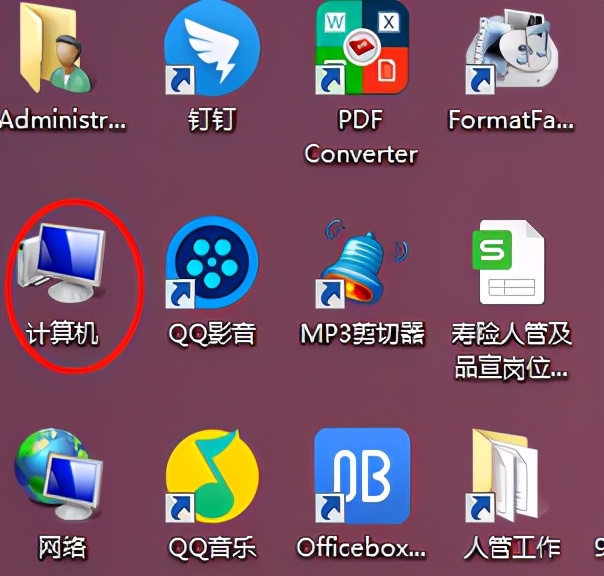
电脑怎么让文件显示后缀名
二、第二步,找到菜单栏里面的“工具”栏。有些电脑可能不显示文件-编辑-查看-工具这个工具栏,这时候,按一下空客旁边alt键就显示出来了。
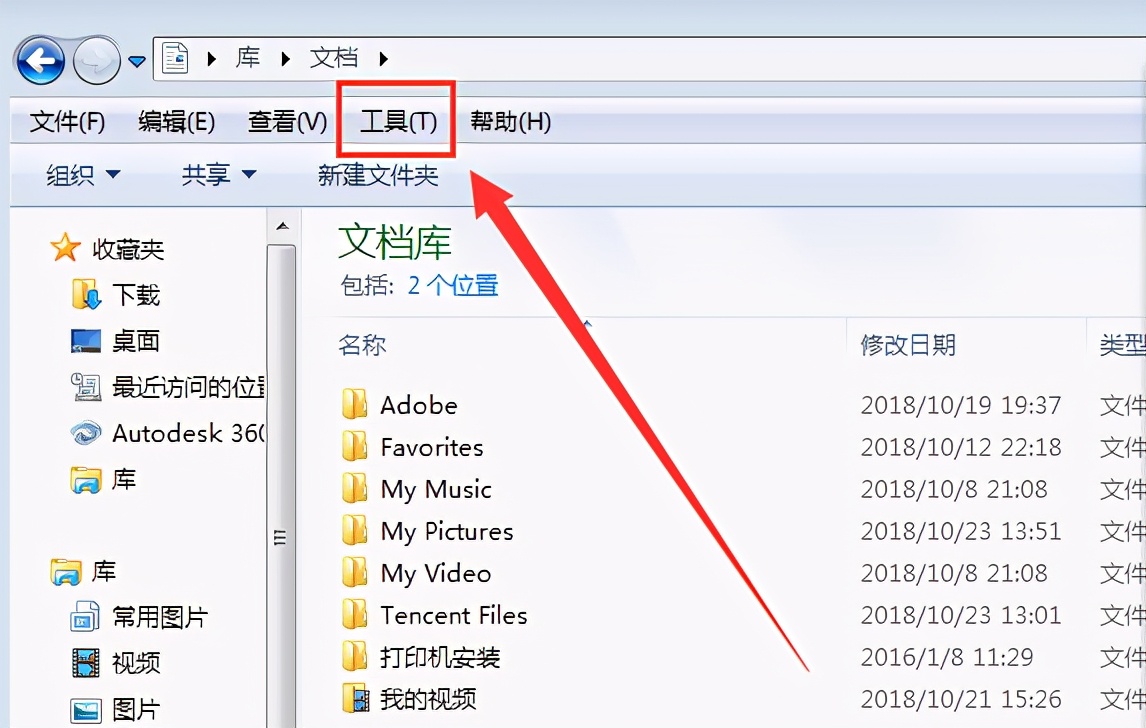
电脑怎么显示文件后缀名
相关影片资源迅雷下载推荐
如何显示隐藏文件win7(win7我的电脑怎么显示隐藏文件)
三、第三步、点击“工具”,打开“文件夹选项”
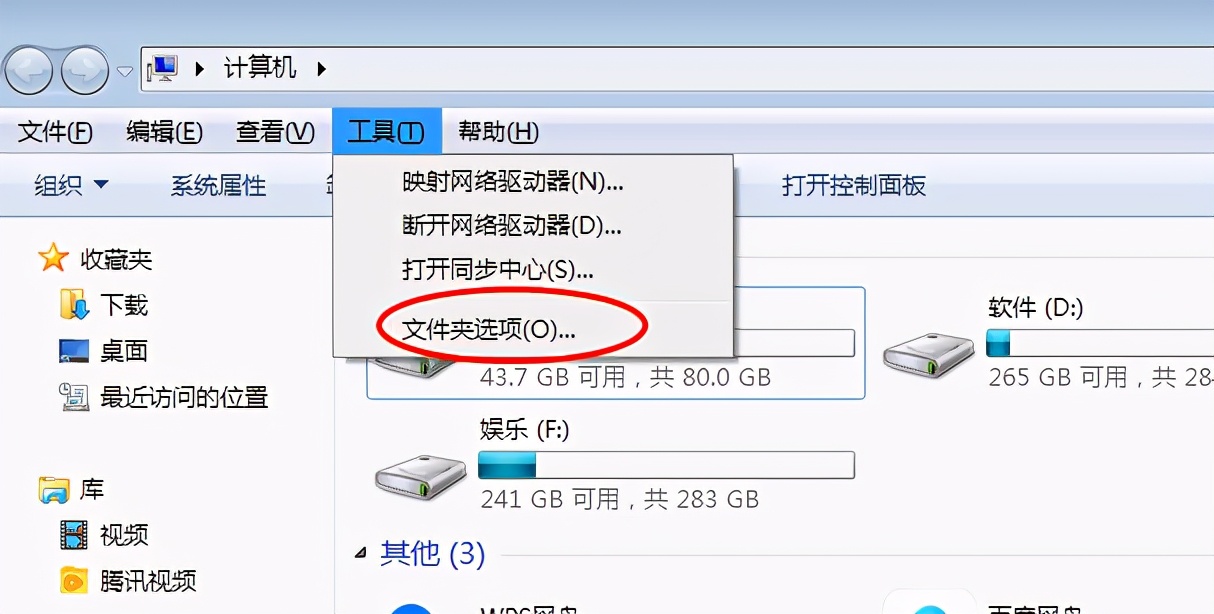
电脑怎么显示文件后缀
四、最后,点击弹出对话框的“查看”——找到“隐藏已知文件类型的扩展名”,把前面的设为不勾选就可以了。
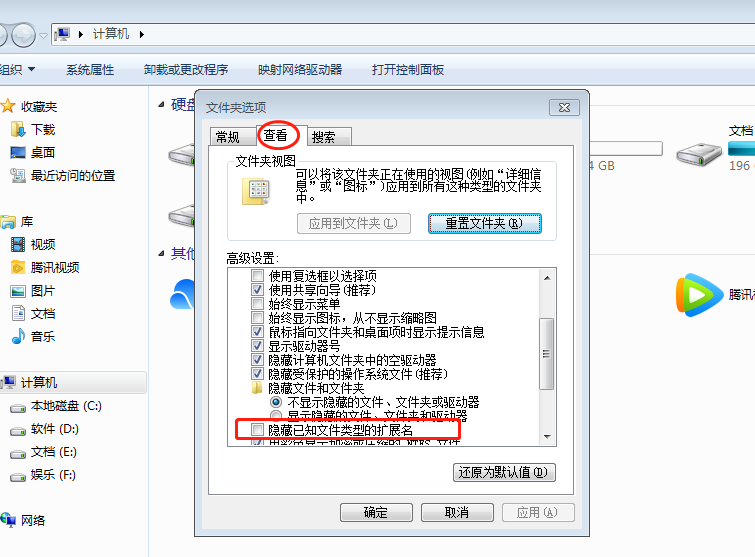
电脑怎么显示文件后缀名
相关影片资源迅雷下载推荐
win7如何安装字体(windows7电脑上字体安装方法)
版权声明:除非特别标注,否则均为本站原创文章,转载时请以链接形式注明文章出处。

